Jika Anda membaca ini, Anda mungkin menemukan beberapa masalah yang membutuhkan mengubah jenis NAT untuk memperbaiki masalah. Sebelum kami menjelaskan cara mengubah jenis NAT, mari kita lihat apa itu NAT dan mengapa Anda perlu mengubah jenis NAT untuk memperbaiki beberapa masalah konektivitas.
Jadi, mari kita ambil dari atas:
Apa itu Nat, dan mengapa kita menggunakannya?
Setiap komputer atau perangkat lain di internet membutuhkan alamat IP sebagai pengidentifikasi. Lihatlah itu sebagai alamat rumah. Alamat ini diperlukan sehingga komputer dan perangkat lain dapat mengetahui siapa yang mengirim data dan ke mana harus mengirim jawabannya.
IPv4 (Internet Protocol Version 4) adalah salah satu protokol internet inti, dan menggunakan ruang alamat 32-bit. Untuk memasukkannya ke dalam angka, itu dapat menghasilkan alamat unik untuk 4.294.967.296 perangkat. Sekarang, ini mungkin terdengar seperti jumlah yang cukup besar. Namun, perlu diingat berapa banyak ponsel, PC, TV, server, dan perangkat lain memerlukan alamat IP untuk terhubung ke internet di seluruh dunia. Lakukan matematika sederhana, dan Anda akan segera menyadari bahwa 4,29 miliar alamat ini tidak cukup. Di sinilah Nat berguna.
NAT memungkinkan Anda untuk menggunakan hanya satu alamat IPv4 publik untuk seluruh jaringan Anda, sehingga melestarikan kumpulan IPv4. Jika dua alamat IP yang sama muncul di jaringan konflik IP akan terjadi. Semua perangkat yang terhubung ke jaringan Anda menggunakan satu alamat IP publik untuk berkomunikasi dengan seluruh internet.
Fitur Nat ini tidak akan menyebabkan Anda masalah konektivitas. Namun, NAT juga memainkan peran firewall, dan fitur ini adalah yang menyebabkan masalah konektivitas Anda.
Kemungkinan masalah dengan menggunakan NAT untuk mengakses Internet
Karena memainkan peran firewall, NAT memutuskan paket data apa yang dapat masuk dan keluar dari jaringan. Bergantung pada pengaturan, misalnya, jenis NAT, aturan -aturan tersebut dapat bervariasi dari terbuka hingga ketat. Semakin kaku tipe NAT, semakin banyak masalah konektivitas dapat muncul, terutama jika Anda mencoba memainkan beberapa game online dengan host yang bermigrasi.
Jenis nat
Seperti yang kami sebutkan sebelumnya, ada lebih banyak pengaturan NAT yang mungkin. Tiga, tepatnya. OPN, sedang, dan ketat. Setiap pengaturan menerapkan lebih banyak batasan untuk apa yang bisa masuk dan keluar dari jaringan daripada yang sebelumnya.
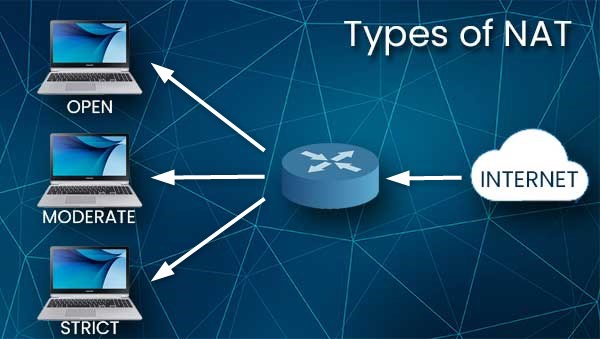
NAT TYPE 1 - Buka
Jenis ini tidak ada batasan pada lalu lintas. Semuanya masuk dan keluar, tetapi jenis ini menghadirkan risiko keamanan karena tidak ada kontrol. Peretas dapat memiliki semua untuk semua di jaringan dan komputer Anda .
NAT TYPE 2 - Sedang
Pengaturan ini memungkinkan beberapa port terbuka dan menempatkan beberapa batasan. Jika NAT di ujung lain diatur untuk moderat atau terbuka, akan ada sedikit atau tidak ada masalah dengan konektivitas.
NAT TYPE 3 - ketat
Data apa pun yang memasuki jaringan akan sangat dibatasi. Karena ini adalah pengaturan default untuk sebagian besar router, ia dapat menyajikan masalah karena NAT Tipe 3 hanya dapat terhubung ke pengguna dengan set NAT untuk membuka.
Bagaimana cara mengubah tipe NAT?
Seperti yang dapat Anda lihat dari atas, mengubah tipe NAT diperlukan dalam beberapa kasus untuk membuat koneksi. Berikut adalah beberapa cara umum untuk melakukannya secara efektif
UPNP
UPNP, atau Universal Plug and Play, adalah fitur yang memungkinkan perangkat berbeda di jaringan untuk terhubung dan berkomunikasi. Melakukan apa yang dirancang untuk memungkinkan penerusan port otomatis, membuatnya mudah untuk mendapatkan paket data masuk dan keluar dari jaringan. Namun, cara mengubah tipe NAT ini menghadirkan ancaman keamanan yang signifikan karena sifatnya yang terbuka.
Untuk menyalakan UPNP , Anda harus masuk ke panel admin router Anda .
Temukan alamat IP router Anda dengan mengetikkan pconfig i ke prompt perintah (ketik CMD ke bilah pencarian di sebelah logo Windows dan pilih prompt perintah) dan tekan enter. Alamat IP router akan berada di sebelah gateway default, itu harus menjadi seperti 192.168.1.1 atau serupa.
Tulis/salin alamat ini dan masukkan ke bilah alamat browser internet.
Layar login akan terbuka di mana Anda akan diminta untuk nama pengguna dan kata sandi admin untuk dilanjutkan.
Nama pengguna dan kata sandi admin default biasanya dapat ditemukan dicetak di stiker di bagian belakang router.
Setelah Anda memasukkan panel admin, telusuri opsi dan cari menu WAN, Internet, atau lokal. Anda harus menemukan opsi UPNP di salah satunya. Aktifkan dan simpan pengaturan dengan mengikuti instruksi di panel admin.
Penemuan Jaringan di Windows

Yang ini cukup mudah. Lakukan saja hal berikut:
- Klik Menu Mulai (Logo Windows)
- Buka Pengaturan dengan mengklik ikon Pengaturan
- Klik Internet Jaringan
- Klik Opsi Berbagi.
- Perluas profil jaringan yang ditetapkan ke koneksi jaringan (pribadi atau publik).
- Di bagian Discover Jaringan, pilih Turn on Network Discovery. Juga, centang kotak aktifkan pengaturan otomatis perangkat yang terhubung dengan jaringan.
- Klik Simpan Perubahan
Penerusan Port
Metode ini mengharuskan Anda untuk masuk ke panel admin router, seperti halnya UPNP. Jadi, masukkan alamat IP router ke dalam browser, dan gunakan kredensial administrator untuk dimasukkan.
Setelah Anda di sana, cari pengaturan lanjutan atau serupa dan cobalah menemukan opsi penerusan port .
Setelah Anda menemukannya, Anda harus memasukkan port spesifik untuk program atau permainan.
Masukkan alamat IP Anda di sebelahnya.
Pilih perangkat yang ingin Anda arahkan (IP Server). Pilih TCP dan UDP.
Simpan atau terapkan dan reboot router.
DMZ
DMZ adalah singkatan dari Zona Demiliterisasi . Mengaktifkan fitur ini pada router akan memperbaiki masalah NAT Anda, tetapi sangat tidak aman. Jika Anda menyalakannya dan memasukkan alamat IP komputer Anda sebagai zona demiliterisasi, Anda akan menjadi tidak terlindungi dari semua lalu lintas yang masuk.
Anda dapat mengaktifkannya dengan memasukkan panel admin router, menemukan opsi ini, mengaktifkannya, dan memasukkan alamat IP PC Anda.
Ingatlah bahwa alamat IP PC Anda akan berubah setiap kali Anda mematikannya. Jika Anda ingin menjaga PC Anda diatur untuk dibuka, Anda harus menetapkan alamat IP statis untuk itu.
Ringkasan
Terjemahan Alamat NAT atau jaringan digunakan untuk melestarikan kumpulan alamat IPv4 dan menjaga alamat IP pribadi tersembunyi dari internet. Itu bertindak sebagai firewall. Ada tiga jenis NAT yang berbeda. Buka, sedang, dan ketat. Untuk membangun komunikasi antara berbagai jaringan, Anda harus mengubah jenis NAT Anda untuk dibuka.
Cara paling umum untuk melakukan perubahan ini adalah dengan mengaktifkan UPNP, penerusan port, atau DMZ pada router atau menyalakan penemuan jaringan otomatis di pengaturan jaringan Windows.
